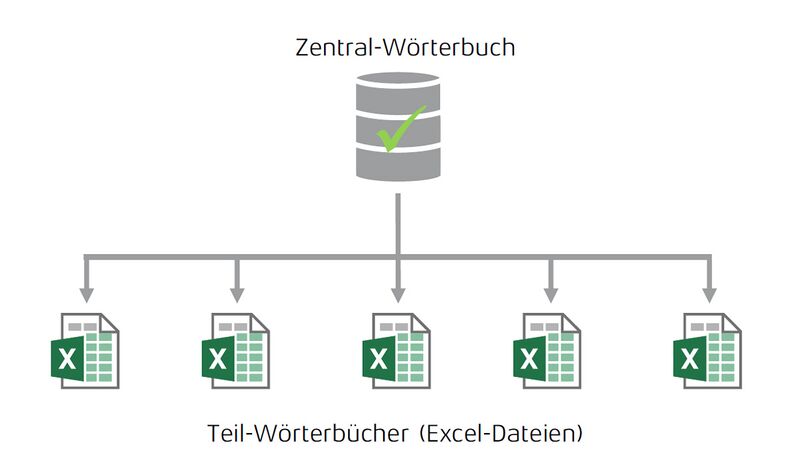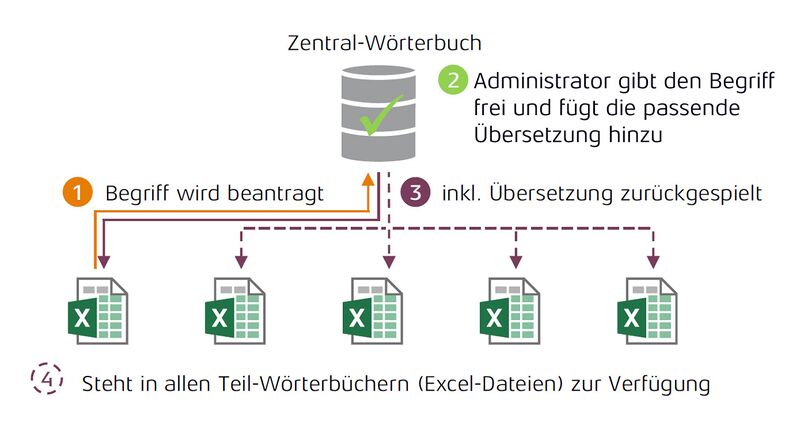Das Zentral-Wörterbuch: Unterschied zwischen den Versionen
Keine Bearbeitungszusammenfassung |
Keine Bearbeitungszusammenfassung |
||
| Zeile 63: | Zeile 63: | ||
[[File:Glühbirne.png|40px|link=]] Das Zentral-Wörterbuch können Sie von jeder Excel-Datei bearbeiten. | [[File:Glühbirne.png|40px|link=]] Das Zentral-Wörterbuch können Sie von jeder Excel-Datei bearbeiten. | ||
== Beantragte Begriffe freigeben == | |||
| Zeile 71: | Zeile 71: | ||
Wird ein neuer Begriff im Teil-Wörterbuch verwendet, der nicht im Zentral-Wörterbuch vorhanden ist, wird dieser beantragt (siehe Artikel-Abschnitt [[Begriffe_beantragen_und_aufnehmen#Begriff beantragen|Begriff beantragen]]). Die beantragten Begriffe müssen nun geprüft, ggf. korrigiert und freigegeben werden (siehe Artikel-Abschnitt [[Begriffe_beantragen_und_aufnehmen#Begriff übernehmen|Begriff übernehmen]]). Im oben dargestellten Schaubild sehen Sie diesen Prozess. So wird im ersten Schritt ([[Datei:Firesys Icons BubbleOrange 1 white background.png|link=|20px]]) ein Begriff in einem beliebigen Teil-Wörterbuch beantragt. Im zweiten Schritt wird dieser beantragte Begriff in Ihr Zentralwörterbuch übertragen [[Datei:Firesys_Icons_BubbleGreen_2.png|link=|20px]]). Hier kann ein Administrator den Begriff prüfen, anschließend freigeben und eine passende Übersetzung einarbeiten. Anschließend wird der Begriff vom Zentralwörterbuch für alle angebundenen Teil-Wörterbücher zur Verfügung gestellt (siehe Schritt 3 / [[Datei:Firesys_Icons_BubbleViolet_3.png|link=|20px]]) und kann dieser Begriff in allen Teil-Wörterbüchern ([[Datei:Firesys Icons Bubble Violet4.png|link=|20px]] verwendet werden. | Wird ein neuer Begriff im Teil-Wörterbuch verwendet, der nicht im Zentral-Wörterbuch vorhanden ist, wird dieser beantragt (siehe Artikel-Abschnitt [[Begriffe_beantragen_und_aufnehmen#Begriff beantragen|Begriff beantragen]]). Die beantragten Begriffe müssen nun geprüft, ggf. korrigiert und freigegeben werden (siehe Artikel-Abschnitt [[Begriffe_beantragen_und_aufnehmen#Begriff übernehmen|Begriff übernehmen]]). Im oben dargestellten Schaubild sehen Sie diesen Prozess. So wird im ersten Schritt ([[Datei:Firesys Icons BubbleOrange 1 white background.png|link=|20px]]) ein Begriff in einem beliebigen Teil-Wörterbuch beantragt. Im zweiten Schritt wird dieser beantragte Begriff in Ihr Zentralwörterbuch übertragen [[Datei:Firesys_Icons_BubbleGreen_2.png|link=|20px]]). Hier kann ein Administrator den Begriff prüfen, anschließend freigeben und eine passende Übersetzung einarbeiten. Anschließend wird der Begriff vom Zentralwörterbuch für alle angebundenen Teil-Wörterbücher zur Verfügung gestellt (siehe Schritt 3 / [[Datei:Firesys_Icons_BubbleViolet_3.png|link=|20px]]) und kann dieser Begriff in allen Teil-Wörterbüchern ([[Datei:Firesys Icons Bubble Violet4.png|link=|20px]] verwendet werden. | ||
== Welche Teil-Wörterbücher sind an das Zentral-Wörterbuch angeschlossen? == | |||
[[Datei:Excel Übersetzung Liste-Teilwörterbücher.jpg|mini|upright=1.5|Eine beispielhafte Auflistung der Teil-Wörterbuch mit einem verbundenen Teil-Wörterbuch]] | [[Datei:Excel Übersetzung Liste-Teilwörterbücher.jpg|mini|upright=1.5|Eine beispielhafte Auflistung der Teil-Wörterbuch mit einem verbundenen Teil-Wörterbuch]] | ||
Sie erhalten über einen Dialog die Information, welche Teil-Wörterbücher aktuell angebunden sind. Wählen Sie hierzu auf der Registerkarte „Übersetzung“ in der Gruppe „Wörterbuch“ auf den unteren Teil des „Erstellen / Aktualisieren“ Knopfes den Knopf „Teil-Wörterbücher auflisten“. Im Dialog stehen Ihnen die folgenden Optionen zur Verfügung: | Sie erhalten über einen Dialog die Information, welche Teil-Wörterbücher aktuell angebunden sind. Wählen Sie hierzu auf der Registerkarte „Übersetzung“ in der Gruppe „Wörterbuch“ auf den unteren Teil des „Erstellen / Aktualisieren“ Knopfes den Knopf „Teil-Wörterbücher auflisten“. Im Dialog stehen Ihnen die folgenden Optionen zur Verfügung: | ||
=== [[Datei:firesys_Icons_BubbleTransparent_1_white_background.png|20px]] Aus Liste entfernen === | |||
Entfernt das ausgewählte Teil-Wörterbuch aus der Liste. Es bietet sich an, diese Funktion zum Entfernen von alten Excel-Dateien (voriges Quartal / voriger Geschäftsbericht) zu verwenden, oder wenn Dokumente umbenannt wurden. | Entfernt das ausgewählte Teil-Wörterbuch aus der Liste. Es bietet sich an, diese Funktion zum Entfernen von alten Excel-Dateien (voriges Quartal / voriger Geschäftsbericht) zu verwenden, oder wenn Dokumente umbenannt wurden. | ||
| Zeile 85: | Zeile 85: | ||
=== [[Datei:firesys_Icons_BubbleTransparent_2_white_background.png|20px]] Öffnen === | |||
Öffnet das ausgewählte Teil-Wörterbuch. | Öffnet das ausgewählte Teil-Wörterbuch. | ||
=== [[Datei:firesys_Icons_BubbleTransparent_3_white_background.png|20px]] Schreibgeschützt öffnen === | |||
Öffnet das ausgewählte Teil-Wörterbuch schreibgeschützt. | Öffnet das ausgewählte Teil-Wörterbuch schreibgeschützt. | ||
Version vom 21. Oktober 2019, 09:16 Uhr
Bei der Arbeit mit einem Zentral-Wörterbuch werden in diesem Begriffe und ihre Übersetzungen verwaltet und gepflegt. Auf diese zentrale Quelle können beliebig vielen Excel-Dateien zugreifen. So kann unternehmensweit ein einheitliches Wording und eine einheitliche Übersetzung in Tabellen sichergestellt werden.
Übersicht
Das Arbeiten mit dem Zentral-Wörterbuch besteht aus zwei Elementen:
- Das Zentral-Wörterbuch (entspricht hier der Wortliste) beinhaltet die Begriffe und die dazugehörigen Übersetzungen.
- Die Teil-Wörterbücher enthalten als Auszug aus dem Zentral-Wörterbuch ausschließlich die Begriffe und Übersetzungen, die in der dazugehörigen Excel-Datei vorkommen.
Mit dem Zentral-Wörterbuch arbeiten
Das Zentral-Wörterbuch ist das primäre Verwaltungswerkzeug von Übersetzungselementen in firesys. Daher sind nicht für jede Nutzergruppe alle Einstellungsoptionen verfügbar.
Gut zu wissen Datei:Glühbirne.png Ohne toolsrights können die firesys-Nutzer alle Funktionen ausführen. Mit toolsrights können Sie den Zugriff der Benutzer auf firesys-Funktionen einschränken.
| Funktion | Autor / Redakteur | Administrator |
|---|---|---|
| Menüband | Funktionen können ausgegraut sein | Alle Funktionen sind verfügbar |
| Übersetzungs-Manager | Kann nicht ausgeführt werden | Darf ausgeführt werden |
| Begriff direkt aufnehmen | Kann nicht ausgeführt werden | Darf ausgeführt werden |
| Beantragte Begriffe bearbeiten | Kann nicht ausgeführt werden | Darf ausgeführt werden |
| Zentral-Wörterbuch erstellen | Kann nicht ausgeführt werden | Darf ausgeführt werden |
| Übersetzer-Export | Kann nicht ausgeführt werden | Darf ausgeführt werden |
| Übersetzer-Import | Kann nicht ausgeführt werden | Darf ausgeführt werden |
| Autokorrektur-Begriffe | Kann nicht ausgeführt werden | Darf ausgeführt werden |
Gut zu wissen Datei:Glühbirne.png Das Zentral-Wörterbuch können Sie von jeder Excel-Datei bearbeiten.
Beantragte Begriffe freigeben
Wird ein neuer Begriff im Teil-Wörterbuch verwendet, der nicht im Zentral-Wörterbuch vorhanden ist, wird dieser beantragt (siehe Artikel-Abschnitt Begriff beantragen). Die beantragten Begriffe müssen nun geprüft, ggf. korrigiert und freigegeben werden (siehe Artikel-Abschnitt Begriff übernehmen). Im oben dargestellten Schaubild sehen Sie diesen Prozess. So wird im ersten Schritt (![]() ) ein Begriff in einem beliebigen Teil-Wörterbuch beantragt. Im zweiten Schritt wird dieser beantragte Begriff in Ihr Zentralwörterbuch übertragen
) ein Begriff in einem beliebigen Teil-Wörterbuch beantragt. Im zweiten Schritt wird dieser beantragte Begriff in Ihr Zentralwörterbuch übertragen ![]() ). Hier kann ein Administrator den Begriff prüfen, anschließend freigeben und eine passende Übersetzung einarbeiten. Anschließend wird der Begriff vom Zentralwörterbuch für alle angebundenen Teil-Wörterbücher zur Verfügung gestellt (siehe Schritt 3 /
). Hier kann ein Administrator den Begriff prüfen, anschließend freigeben und eine passende Übersetzung einarbeiten. Anschließend wird der Begriff vom Zentralwörterbuch für alle angebundenen Teil-Wörterbücher zur Verfügung gestellt (siehe Schritt 3 / ![]() ) und kann dieser Begriff in allen Teil-Wörterbüchern (
) und kann dieser Begriff in allen Teil-Wörterbüchern (![]() verwendet werden.
verwendet werden.
Welche Teil-Wörterbücher sind an das Zentral-Wörterbuch angeschlossen?
Sie erhalten über einen Dialog die Information, welche Teil-Wörterbücher aktuell angebunden sind. Wählen Sie hierzu auf der Registerkarte „Übersetzung“ in der Gruppe „Wörterbuch“ auf den unteren Teil des „Erstellen / Aktualisieren“ Knopfes den Knopf „Teil-Wörterbücher auflisten“. Im Dialog stehen Ihnen die folgenden Optionen zur Verfügung:
 Aus Liste entfernen
Aus Liste entfernen
Entfernt das ausgewählte Teil-Wörterbuch aus der Liste. Es bietet sich an, diese Funktion zum Entfernen von alten Excel-Dateien (voriges Quartal / voriger Geschäftsbericht) zu verwenden, oder wenn Dokumente umbenannt wurden.
Gut zu wissen Datei:Glühbirne.png Diese Option ist nur verfügbar, wenn das in der Liste dargestellte Dokument umbenannt oder nicht mehr vorhanden ist.
 Öffnen
Öffnen
Öffnet das ausgewählte Teil-Wörterbuch.
 Schreibgeschützt öffnen
Schreibgeschützt öffnen
Öffnet das ausgewählte Teil-Wörterbuch schreibgeschützt.
Siehe auch
![]() Die_Wörterbücher_in_firesys
Die_Wörterbücher_in_firesys
![]() Der Übersetzungs-Manager
Der Übersetzungs-Manager
Weitere Inhalte
→ Webseite
→ Kundenbereich
→ YouTube